Esqueci Meu ID Apple, Como Recuperá-lo?
Você esqueceu seu ID Apple? Você se incomoda por não poder acessar todos os recursos do seu iPhone? Bem, por vezes eu também esqueço coisas importantes como senhas e IDs. E eu sei o quanto isso pode ser doloroso.
Portanto, decidi colocar minhas habilidades de pesquisa em prática e ajudar todos vocês, pessoas esquecidas. Neste artigo, destaquei todas as etapas que você pode seguir caso tenha esquecido seu ID Apple. Portanto, fique atento e continue lendo.
1. Usar o Computador para Redefinir ou Recuperar o ID Apple Esquecido
Use o LockAway para Recuperar seu ID Apple
Se você esqueceu seu ID Apple e está procurando formas de recuperá-lo, a maneira mais simples é usar uma ferramenta de terceiros, como o Mobitrix LockAway - Desbloquear Senha da Tela. O LockAway é fácil de usar e faz todo o trabalho para você. Você não precisa ser especialista em métodos de recuperação complicados.
Vantagens:
A facilidade de uso não é a única vantagem do LockAway. Ele vem com muitos benefícios para tornar sua vida mais fácil:
- Suporta todas as versões do iOS
- É compatível com todos os modelos de iPhone, desde iPhone 5s até 15
- É intuitivo
- Pode resolver seu problema rapidamente
- Você pode usar o LockAway para recuperar o ID Apple sem a necessidade de uma senha
- Você pode até usar o LockAway para remover o ID Apple ou a senha
Requisitos:
A única coisa que o LockAway precisa é:
- Um computador (Mac ou PC) para instalar o software
Se você planeja usar o LockAway para recuperar seu ID Apple esquecido, siga as etapas abaixo:
- No seu computador, baixe e instale o LockAway. Agora inicie o programa.
- Selecione a opção que diz Desbloquear ID Apple.
- Clique em “Iniciar” para remover o ID Apple.

Mobitrix LockAway - Desbloquear Apple ID - Página Inicial

Mobitrix LockAway - Desbloquear ID Apple - Clique em Iniciar para Remover
É isso, quando o processo estiver concluído, você pode definir um novo ID da Apple no seu iPhone.
Se você não se lembra do seu ID Apple, pode usar o LockAway para deletar o ID existente e criar um novo. Na minha opinião, a versatilidade do LockAway faz dele uma ótima ferramenta para solucionar problemas relacionados aos dispositivos Apple.
2. Redefinir ou Recuperar o ID Apple Esquecido no iPad ou iPhone
Método 1. Recupere seu ID Apple nos Ajustes
Um dos métodos mais simples para recuperar seu ID Apple é por meio dos Ajustes. Você pode usar as configurações do seu iPhone ou iPad para recuperar o ID Apple, caso o tenha esquecido. Siga as etapas mencionadas abaixo para recuperar facilmente seu ID Apple usando o iPad ou iPhone:

redefinir a senha do id apple através das configurações do iphone
No seu dispositivo, vá para Ajustes.
Toque no seu nome, na parte superior dos Ajustes. Se tiver uma versão mais antiga do iOS, deve tocar em iCloud.
Agora toque na opção abaixo da senha, onde diz, Esqueci o ID Apple ou a Senha.
Aqui você terá duas opções.
Situação 1:
Se você se lembra de seu ID Apple, mas esqueceu a senha, basta inserir o endereço de e-mail e clicar em Avançar, para iniciar o processo de redefinição de senha.
Situação 2:
Se você não se lembra do seu ID Apple, selecione a opção que diz "Esqueceu o ID Apple?" Agora você será solicitado a inserir seu nome completo e endereço de e-mail para recuperar o ID Apple.
Agora também serão feitas algumas perguntas de segurança associadas ao seu ID Apple. Responda a essas perguntas com a maior precisão possível e siga as instruções na tela para concluir o processo de recuperação.
Agora tudo estará pronto. Assim você pode redefinir a senha da conta da Apple e usá-la normalmente.
Este é um método bastante simples que você pode usar para recuperar seu ID Apple, caso o esqueça. O único problema surge quando você não sabe a resposta às perguntas de segurança.
Se for esse o seu caso, não se preocupe. Você pode usar um dos métodos abaixo para resolver esse problema.
Método 2. Usar o iForgot para encontrar o ID Apple
Para sorte de nós, esquecidos, a Apple está ciente do problema de as pessoas esquecerem suas senhas e IDs da Apple. E assim, a Apple criou um site chamado iForgot.
Você pode usar este site facilmente para recuperar os detalhes de sua conta, quando esquecer seu ID Apple. Você pode usá-lo em qualquer lugar e em qualquer dispositivo com uma conexão à Internet e um navegador.
A única desvantagem desse método é que você será solicitado a inserir alguns detalhes relacionados à sua conta.
Para Recuperar seu ID Apple
Se você quiser usar o iForgot para recuperar seu ID da Apple, siga essas etapas:
- Abra o site iforgot.apple.com em um navegador.
- Aqui, você verá um pequeno texto destacado abaixo do campo Apple ID. Clique neste link.
- Na próxima tela, o site solicitará que você insira alguns detalhes relacionados à sua conta. Podem ser detalhes como nome e sobrenome, endereço de e-mail, etc.
- Preencha os detalhes e clique no botão Continuar.
- Se todas as suas informações estiverem corretas, o site irá mostrar os detalhes de sua conta, incluindo o ID Apple.
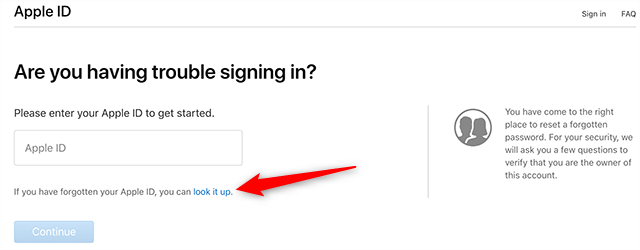
iForgot - Encontrar nome de usuário / e-mail com ID Apple
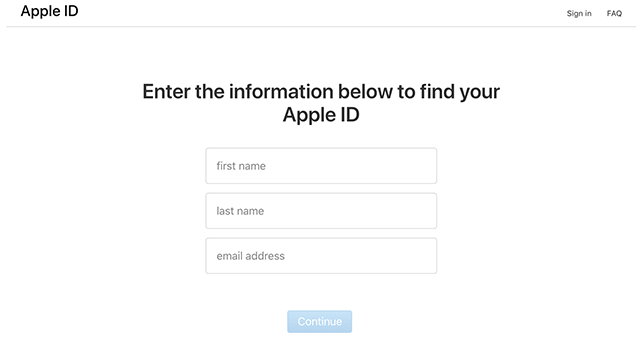
iForgot - Encontre seu ID Apple - Insira suas informações
Para Redefinir a Senha Após Pesquisar o ID Apple
Você também pode usar o iForgot para redefinir a senha do seu ID Apple. Se você sabe seu ID Apple ou já o procurou, siga as etapas abaixo para alterar a senha com o iForgot:
- Abra iforgot.apple.com no seu navegador.
- Aqui, você verá um campo solicitando que insira o ID Apple. Insira-o aqui e clique em Continuar.
- Agora, você será solicitado a inserir o número de telefone vinculado ao seu ID Apple. Insira este número de telefone e clique em Continuar.
- Agora, pegue o dispositivo que tem este número de telefone. Você será solicitado a inserir a senha deste dispositivo.
- Digite a senha e toque em Concluído.
- Agora, você será solicitado a inserir sua nova senha para o ID Apple.
- Insira a senha e, em seguida, insira-a novamente para verificação.
- Toque em Avançar e em Concluído.
Parabéns! Agora você tem uma nova senha.
Este método funcionará bem para você se você se lembrar dos detalhes de sua conta. Se você não se lembra dos detalhes e não consegue usá-los, tente um dos métodos detalhados abaixo.
3. Como Redefinir ou Recuperar o ID Apple Esquecido Através do Suporte da Apple

Suporte Oficial da Apple
Se nenhum dos métodos acima funcionou, você pode estar se sentindo um pouco desamparado. Mas não se preocupe, nem toda a esperança está perdida. Existe outro método que pode funcionar se você não se lembra da sua senha, endereço de e-mail ou perguntas de segurança.
O Suporte do ID Apple foi criado exatamente para questões como essa. Se tudo mais falhar, tente as etapas abaixo para recuperar seu ID Apple com o Suporte da Apple:
Opção 1
- Abra o Suporte do ID Apple em qualquer navegador.
- Clique na opção que diz Iniciar solicitação de suporte online.
- Na próxima página, você terá duas opções.
- A opção intitulada "Agendar uma chamada" permite que você defina um horário. Um técnico do Suporte da Apple entrará em contato com você no horário indicado.
- A outra opção, intitulada Ligue para o Suporte da Apple Mais Tarde, permite que você insira suas informações. Você pode então ligar para a Apple mais tarde.
Sempre que você falar com um representante do Suporte da Apple, ele fará uma série de perguntas sobre suas informações pessoais e conta. Na maioria dos casos, o técnico será capaz de recuperar sua conta ou redefinir sua senha.
Opção 2
Se você não estiver satisfeito com o suporte online, também pode visitar diretamente a loja da Apple e buscar a ajuda dos técnicos.
Pode ser impossível lembrar de todas as nossas senhas e IDs. Mas você não precisa mais se preocupar com isso. Listei todas as maneiras que existem para recuperar seu ID Apple. Se você seguir os métodos que mencionei, certamente encontrará um que seja adequado para o seu caso.
Mas se você não quer a dor de cabeça de seguir esses métodos, pode usar o LockAway. O LockAway é uma ferramenta simples que faz todo o trabalho para você. Basta selecionar a opção desejada e deixar o LockAway resolver o problema.

